
时间:2021-04-17 09:47:09 来源:www.win10xitong.com 作者:win10
我们在使用电脑的时候遇到了Win10系统如何设置定时更换电脑密码问题确实比较难受,我们通过调查发现不少用户都碰到了Win10系统如何设置定时更换电脑密码的问题,那我们能不能自己解决这个Win10系统如何设置定时更换电脑密码的问题呢?按照这个步骤去处理就行了:1、我们需要按win+R打开运行,之后输入gpedit.msc。2、接着在打开的本地组策略界面,根据路径找到密码策略,之后选择密码最长使用期限就这个问题很轻易的处理了。如果你遇到了Win10系统如何设置定时更换电脑密码不知都该怎么办,那就再来看看下面小编的详细解决手段。
1.我们需要按win R打开并运行,然后进入gpedit.msc
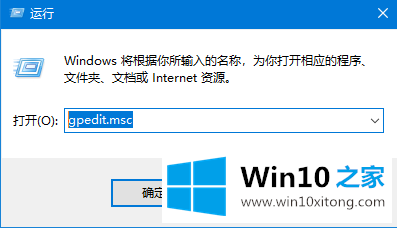
2.然后在打开的本地组策略界面,根据路径找到密码策略,然后选择最长密码寿命。

3.然后,在打开的窗口中,找到本地安全设置,然后根据需要设置密码到期时间。如果您希望密码永不过期,请将数据更改为0,否则,系统会在设置的时限后自动更新密码。

好了,今天Win10系统定期换电脑密码就是这么设置的。如果有朋友想取消计算机系统中的自动密码更新,您可以按照边肖的步骤自行设置。
关于Win10系统如何设置定时更换电脑密码的详细解决手段就和大家介绍到这里了额,希望这篇文章对你有所帮助,谢谢大家对本站的支持。